WhatsApp se ha convertido en la herramienta de comunicación preferida de millones de personas. Es por ello que todos los días se utiliza para enviar mensajes personales y profesionales, lo que puede llegar a ser abrumador para algunos. Si es tu caso, hoy vamos a compartirte un truco para detener la app sin tener que eliminarla.
Sabemos que hay momentos en los que nos gustaría alejarnos por un momento de la inmediatez de la tecnología , pero ello no significa que queramos perder contacto con el mundo, por ello es bueno conocer algunas opciones para administrar mejor las apps .
Ya sea porque necesites un descanso en un día cualquiera, estés de vacaciones o simplemente quieras dormir tranquilo, te decimos cómo detener WhatsApp .
¿Cómo detener la actividad de WhatsApp?
Si quieres dejar de recibir mensajes a través de WhatsApp solo por un tiempo, pero sin tener que eliminar la app y todas tus conversaciones, hay una opción muy sencilla.
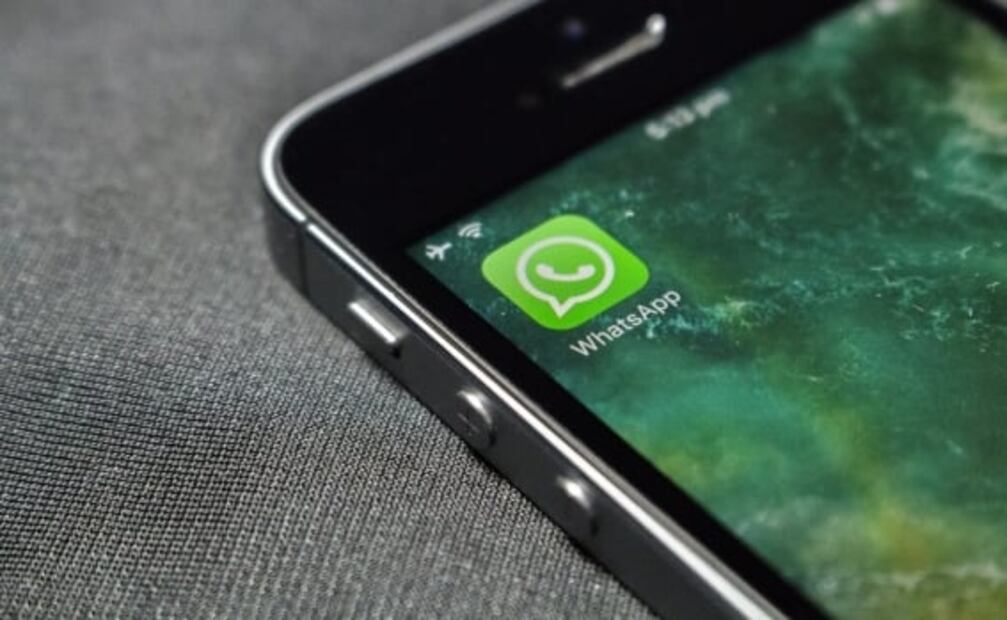
Imagen: Pixabay
Si bien las soluciones más sencillas serían apagar tu celular o ponerlo en modo avión, estas no te permitirán seguir usando tu dispositivo. Y es que quizá solo quieras dejar de recibir mensajes , pero seguir jugando, revisando tus redes sociales o viendo videos, en cuyo caso te tenemos la mejor opción.
Conocida como “ modo apagón ” esta sencilla configuración te permitirá olvidarte de las notificaciones de WhatsApp el tiempo que desees. Algo positivo es que no necesitarás de una app externa que ponga en peligro tu seguridad, aunque solo está disponible para Android , los pasos para usarla son los siguientes:
Ve al menú de Configuración o Ajustes de tu celular , lo encontrarás representado por un ícono de engrane.
Selecciona la opción de Aplicaciones y busca WhatsApp .
Encuentra la opción de “Funciones avanzadas”.
Da clic en “ Detener ”.
Listo, gracias a estos pasos dejarás de recibir mensajes y notificaciones de WhatsApp .
Cuando quieras regresar a la actividad de esta aplicación de mensajería basta con que la abras como lo haces normalmente para volver a activar sus funciones.
Leer también: Hay chamba. Los empleos que abrió Apple México
Modo vacaciones en WhatsApp
Si la función que te presentamos no te convence hay una opción más que te permitirá “descansar” de WhatsApp .
Esta herramienta para la que, nuevamente no necesitarás de una app externa, te permitirá silenciar solo ciertos contactos o grupos, de esta manera, por ejemplo, podrás ignorar las conversaciones de la oficina cuando estés de vacaciones .
Hay que aclarar que esta función no fue creada por WhatsApp directamente, o por lo menos no con el fin que los usuarios le han dado, y es que en realidad fue descubierta por los entusiastas de la app quienes han compartido cómo sacar provecho al archivado permanente de chats .
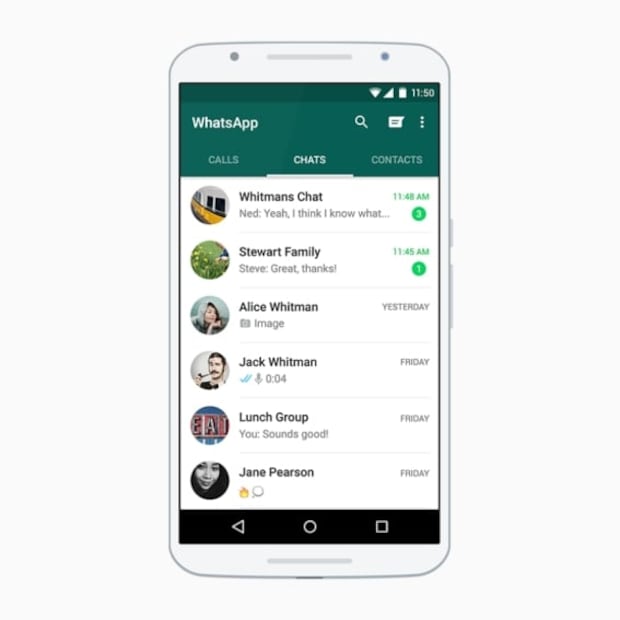
Imagen: Pixabay
El truco consiste en mantener archivadas las conversaciones de los contactos que decidas, para que no aparezcan en la pantalla principal ni generen una notificación . Como la mayoría elige los chats del trabajo, es que se le conoce como modo vacaciones .
Los pasos a seguir son los siguientes:
Abre WhatsApp para ver todos los chats en los que participas.
Elige cuáles son los que quieres archivar para dejar de ver actualizaciones de los mismos. Para ello basta con que dejes pulsada la conversación hasta que se ilumine.
Verás un menú en la parte superior, elige la opción de Archivar que está representado por un archivo con una flecha hacia abajo.
Si tienes un iPhone lo único que tienes que hacer es deslizar el chat hacia la derecha en la pantalla principal.
Los chats archivados quedarán en la parte superior de las conversaciones. Entra a la carpeta ve a la opción de Ajustes de archivado, en Android da clic en los tres puntos arriba a la derecha, en iOS , pulsa en la opción Editar que hay arriba a la derecha.
Una vez dentro del menú activa la opción de Mantener los chats archivados y listo, con esos pasos la app ya no te mostrará las notificaciones de las conversaciones individuales o grupales que hayas elegido, pero podrás ver todo ingresando directamente.
Cuando regreses de vacaciones , o en el momento en que quieras volver a la normalidad, deja pulsado el chat hasta que se ilumine y da clic en el ícono representado por un archivo con una flecha hacia arriba y desactivarás el archivado.
Leer también: ¿Quién es y qué estudió el creador de TikTok?
Recibe todos los viernes Hello Weekend, nuestro newsletter con lo último en gastronomía, viajes, tecnología, autos, moda y belleza. Suscríbete aquí: https://www.eluniversal.com.mx/newsletters













